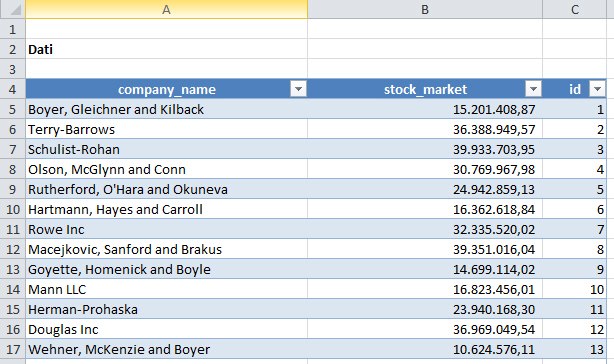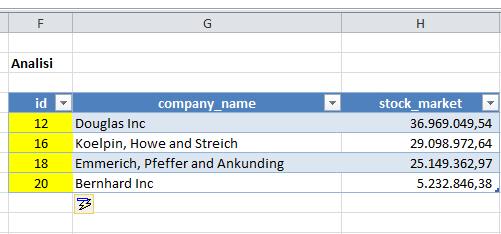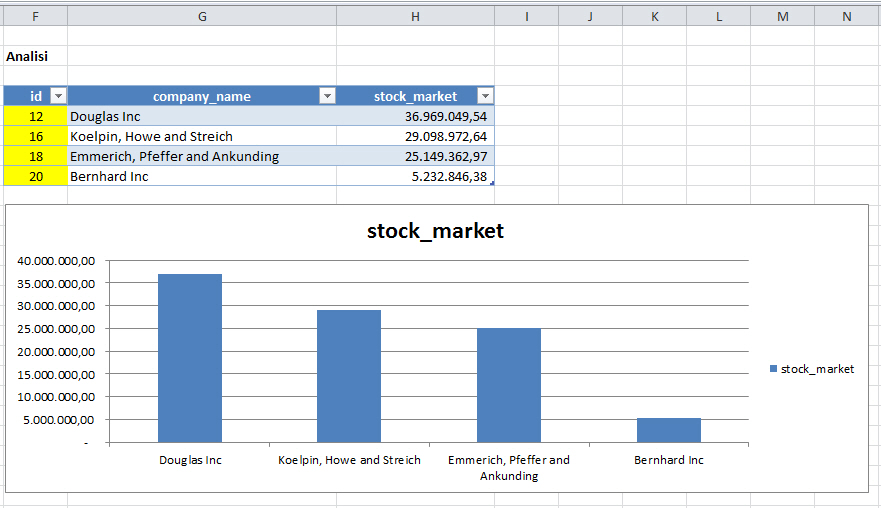Cercare valori in Excel: beh, le soluzioni sono moltissime, dipende dal modo in cui dobbiamo farlo. Si va dal Trova all’uso delle funzioni. Una di quelle più utilizzate è Cerca.Vert (VLookup). Tuttavia, non è sempre la soluzione, perché cerca un valore nella prima colonna di una matrice e restituisce un valore di una colonna della matrice. In poche parole, va bene solo se la colonna “chiave”, quella in cui effettuiamo la ricerca è la prima. Se la colonna chiave non è la prima, dovremmo spostarla, oppure ricorrere a un’altra soluzione.
L’altra soluzione richiede l’uso di tre funzioni: Confronta, Indirizzo, Indiretto.
Confronta restituisce la posizione in cui si trova un elemento all’interno di una matrice, in pratica la riga.
Esempio: se in una cella del nostro foglio Excel scriviamo:
=CONFRONTA(12;C:C;0)
otteniamo 16, ossia sappiamo che il valore 12 che stiamo cercando nella colonna C si trova alla riga 16.
I tre argomenti della funzione CONFRONTA:
- il valore da cercare (12)
- la matrice in cui cercare (la colonna C)
- che tipo di ricerca vogliamo: 0 per una ricerca esatta, cioè cerchiamo esattamente 12. 12, 5 (se mai ci fosse) non è la stessa cosa di 12.
Abbiamo trovato la riga, ora ci serve una funzione cui dire numero di riga e numero di colonna e ottenere il valore corrispondente (un po’ come a battaglia navale…)
La funzione è INDIRIZZO.
Se in una cella scriviamo:
=INDIRIZZO(12,1), Excel restituisce il riferimento di cella $A$12.
I due argomenti sono:
- numero di riga
- numero di colonna (attenzione! non la lettera della colonna)
Ma $A$12 non è ancora il valore.
Per ottenere il valore usiamo la funzione INDIRETTO:
=INDIRETTO(INDIRIZZO(12,1))
e finalmente otteniamo
Douglas Inc.
OK! Ci siamo. Si tratta solo di mettere insieme le tre funzioni e scrivere in G5:
=INDIRETTO(INDIRIZZO(CONFRONTA($F5;$C:$C;0);1))
Poi in H5 scriviamo
=INDIRETTO(INDIRIZZO(CONFRONTA($F5;$C:$C;0);2))
Risultato:
Ora è sufficiente digitare un valore in F5 e vedremo il nome dell’azienda e lo stock market.
Ricopiando la formula su alcune altre righe, produciamo facilmente l’intervallo dati da utilizzare per un grafico dinamico.
Excel può anche essere divertente ![]()